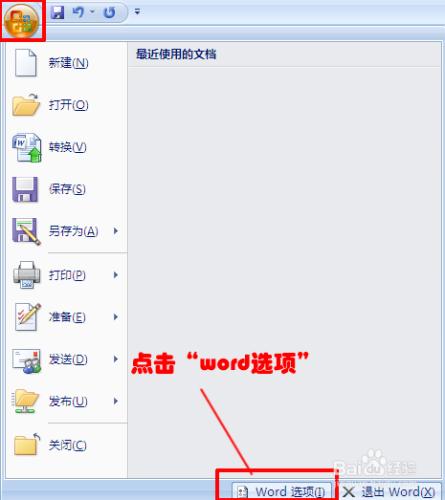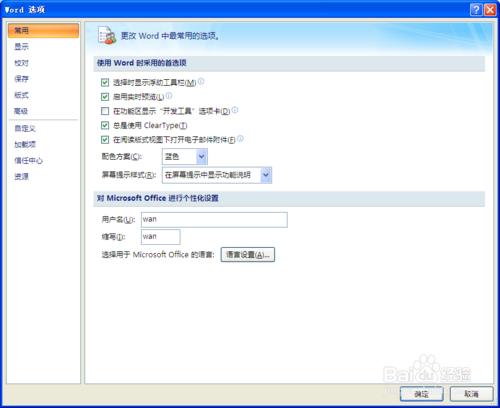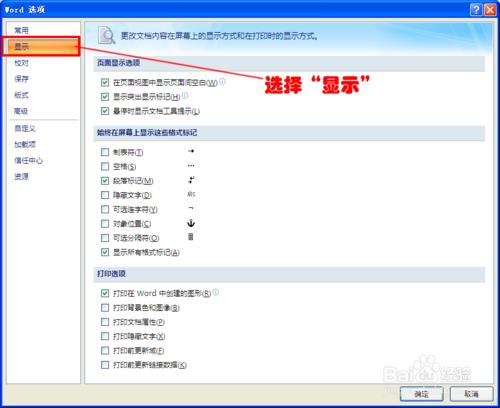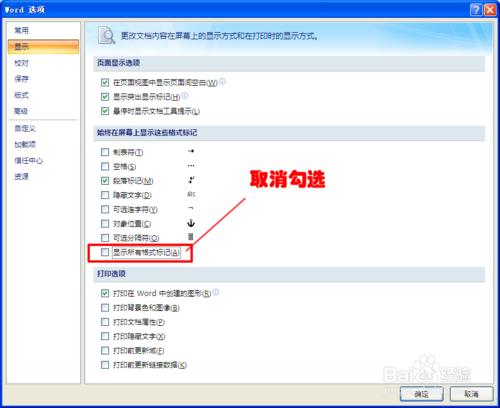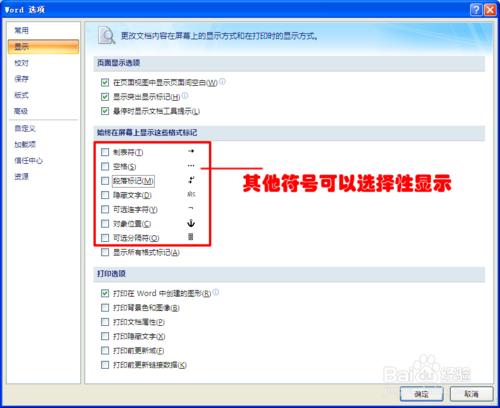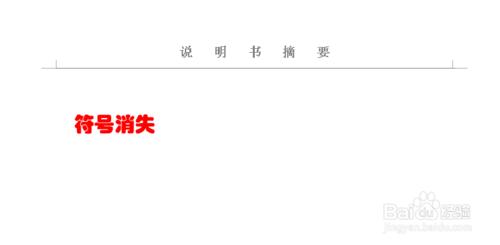有時候在我們使用的word文檔中,所有的標記都顯示出來了,如空格,分頁符等,造成文檔閱讀性差,那麼如何在Word2007中取消顯示隱藏標記呢?請看下面介紹。
工具/原料
電腦
word2007
方法/步驟
首先打開標記符號很多的文檔,如下圖所示:
選擇點擊右上角“office選項”,在彈出的菜單中,選擇下方的“word選項”,如下圖所示:
此時,將會彈出“word選項”的詳細菜單設置項,如下圖所示:
在左側菜單欄中選擇點擊“顯示”,如下圖所示:
在顯示菜單中找到“始終在屏幕上顯示這些符號標記”選項欄,在最後一個“顯示所有格式標記”取消勾選,如下圖所示:
在“始終在屏幕上顯示這些符號標記”選項欄中,如果要顯示其他標記符號,如段落標記,可選擇勾選,如下圖所示:
上面確定好後,再看原文檔,發現雜亂的符號標記都隱藏了,如下圖所示;
注意事項
如果您是要顯示所有標記或有些標記,勾選上上述設置即可;
如果您覺得本文不錯,可在下方點贊以示對我的支持,謝謝 !